解決win10應(yīng)用商店主題無(wú)法使用的方法
win10的更新給我們帶來(lái)的除了更高的安全性能,還有很多的新功能。在使用win10之前的系統(tǒng)時(shí)我們?nèi)羰切枰鼡Q主題是一件很復(fù)雜的事情,需要在網(wǎng)頁(yè)中尋找和自己的電腦系統(tǒng)相符合的主題,然后下載到電腦中手動(dòng)進(jìn)行更換。不過(guò)在win10中微軟在應(yīng)用商店中更新了很多的主題,這樣我們的用戶就可以直接在商店中下載,然后一鍵安裝即可!功能雖然很方便但是也會(huì)出現(xiàn)錯(cuò)誤,下面我們來(lái)看看若是在應(yīng)用商店中下載了主題之后無(wú)法顯示出來(lái)該怎么解決吧!
 方法步驟:
方法步驟:第一種方法:
1、打開(kāi)電腦中的任務(wù)管理器,打開(kāi)的方法:右鍵單擊任務(wù)欄或是使用快剪輯Ctrl+shift+esc
2、打開(kāi)之后打開(kāi)上方的服務(wù)選項(xiàng)卡
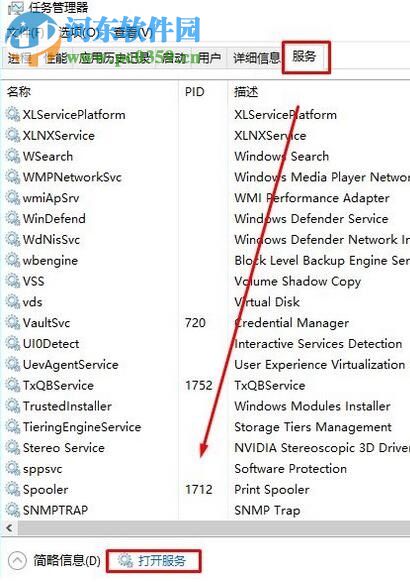
3、進(jìn)入服務(wù)界面之后找到其中叫做:Windows Update 的服務(wù),然后使用鼠標(biāo)右鍵單擊這個(gè)服務(wù),將它停止即可!
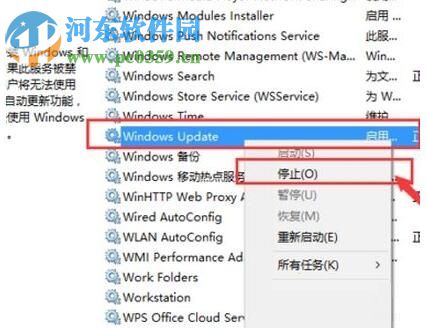
4、隨后進(jìn)入此電腦中,找到C盤(pán)中的windwos文件夾,然后雙擊其中的SoftwareDistribution文件夾
5、進(jìn)入這個(gè)文件夾之后將其中的全部文件都刪除!若是彈出提示點(diǎn)擊繼續(xù)按鈕就可以了!
6、刪除之后再次回到任務(wù)管理器界面中,在服務(wù)界面中重新啟動(dòng)Windows Update
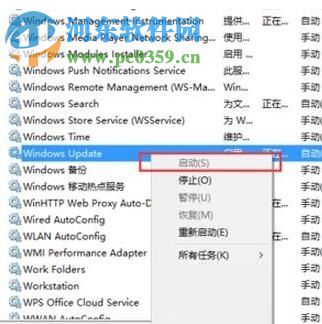
第二種方法:
打開(kāi)電腦中的運(yùn)行程序,使用命令:wsreset,點(diǎn)擊確定按鈕之后等待一會(huì)兒,這樣我們的應(yīng)用商店就被重置了。

第三種方法:
1、進(jìn)入win10中的應(yīng)用商店界面,打開(kāi)之后找到自己的頭像,使用鼠標(biāo)單擊
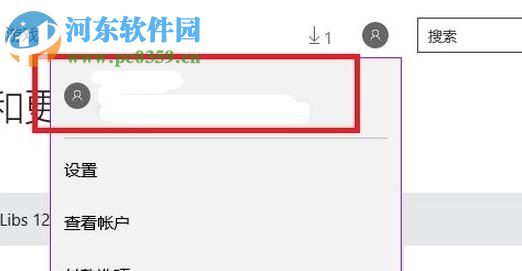
2、在個(gè)人信息界面中會(huì)出現(xiàn)注銷(xiāo)選項(xiàng),將自己的賬號(hào)注銷(xiāo)
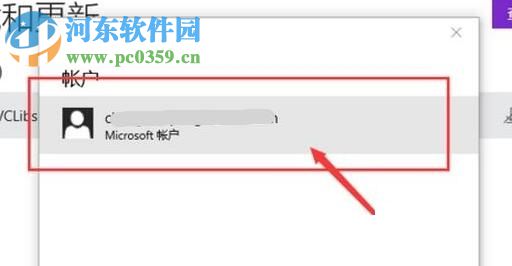
3、沒(méi)有直接出現(xiàn)注銷(xiāo)按鈕的用戶點(diǎn)擊目前的賬戶名稱(chēng)就可以看見(jiàn)注銷(xiāo)按鈕了!
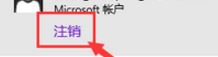
4、注銷(xiāo)之后可以關(guān)閉應(yīng)用商店,然后重新登錄自己的賬號(hào)。
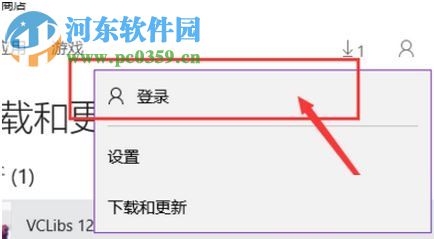
根據(jù)上面的幾種方法我們就可以解決在Win10中下載了主題之后不能顯示的問(wèn)題了!大家可以參考教程中的方法來(lái)進(jìn)行解決,解決之后就可以自由的更換主題了!
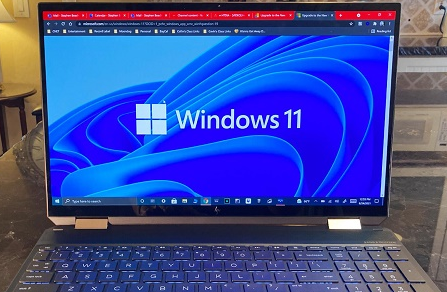
 網(wǎng)公網(wǎng)安備
網(wǎng)公網(wǎng)安備